WPS Excel绘制折角效果图形的方法
2022-12-06 11:44:44作者:极光下载站
wps excel表格是我们平时经常编辑和统计数据的一个办公工具,特别是数据很多并且需要统计为图表的情况下,该软件就可以帮助到大家解决问题,而有的时候我们想要在表格中插入一个折角效果的图形该怎么操作呢,在形状的页面下有一个折角形,可以直接点击该图形插入到表格中就可以了,之后你可以给折角形添加好看的颜色边框以及填充一个好看的颜色来装饰一下图形,之后你还可以在该图形中插入文本框进行编辑文字,下方是关于如何使用WPS Excel绘制折角效果图形的具体操作方法,有需要的小伙伴可以看看,希望可以帮助到大家。
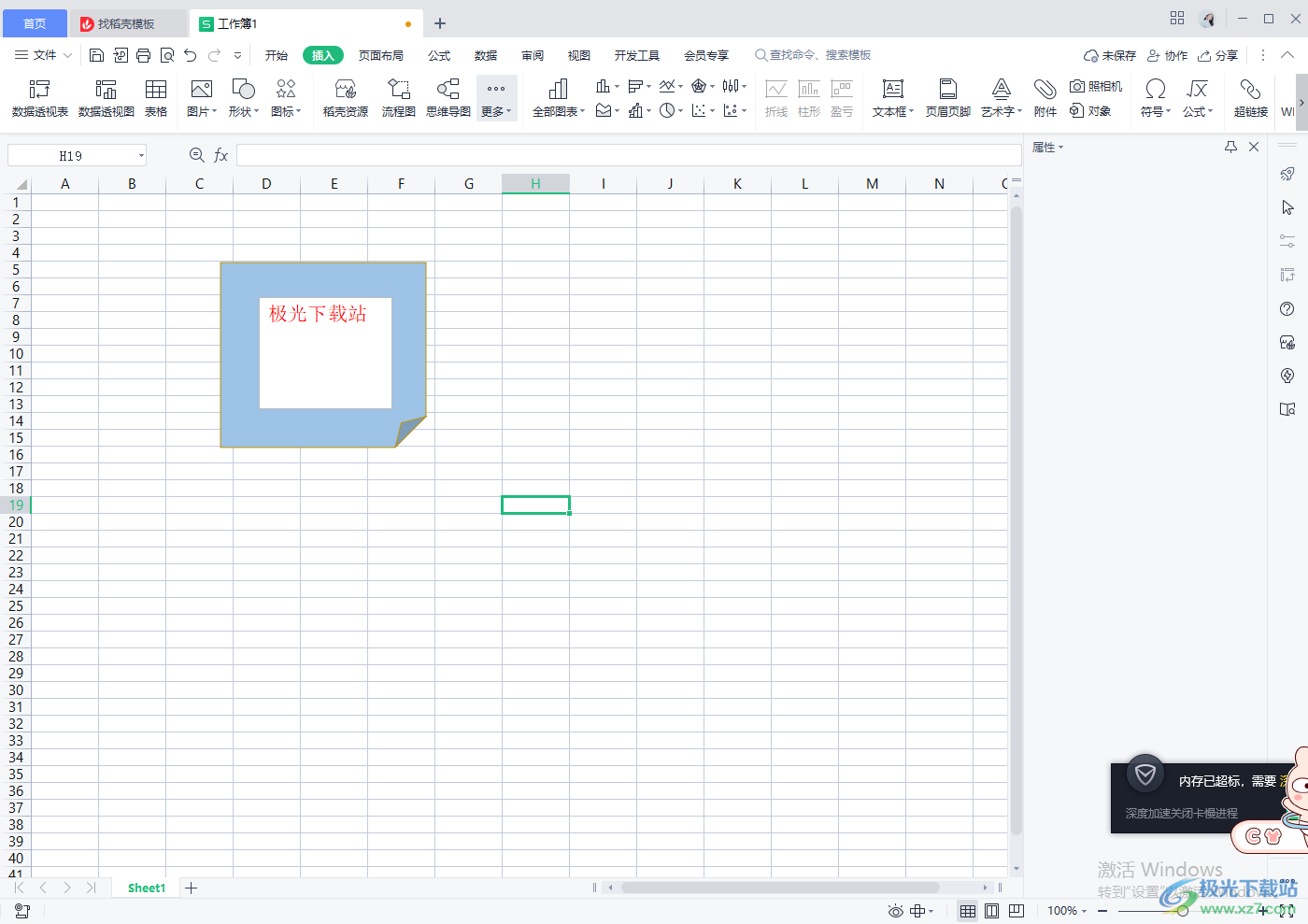
方法步骤
1.首先将WPS Excel表格打开之后进入到页面中,在该页面的上方点击一下【插入】按钮,然后在工具栏中找到【形状】选项,点击进入到页面中。
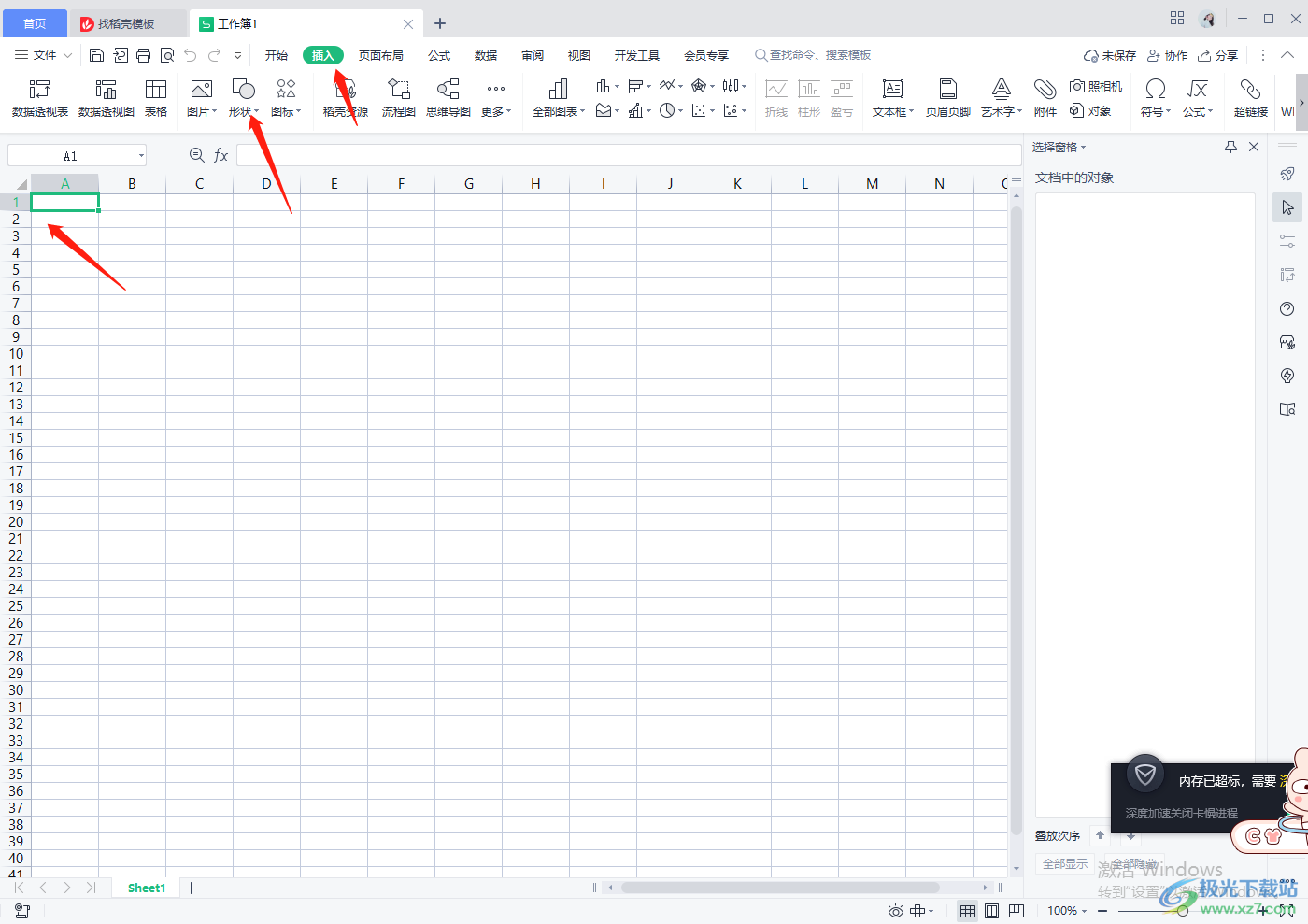
2.点击之后,会弹出一个形状的预设窗口,在该窗口中有很多的图形,这里我们在【基本形状】下找到【折角形】点击插入即可。
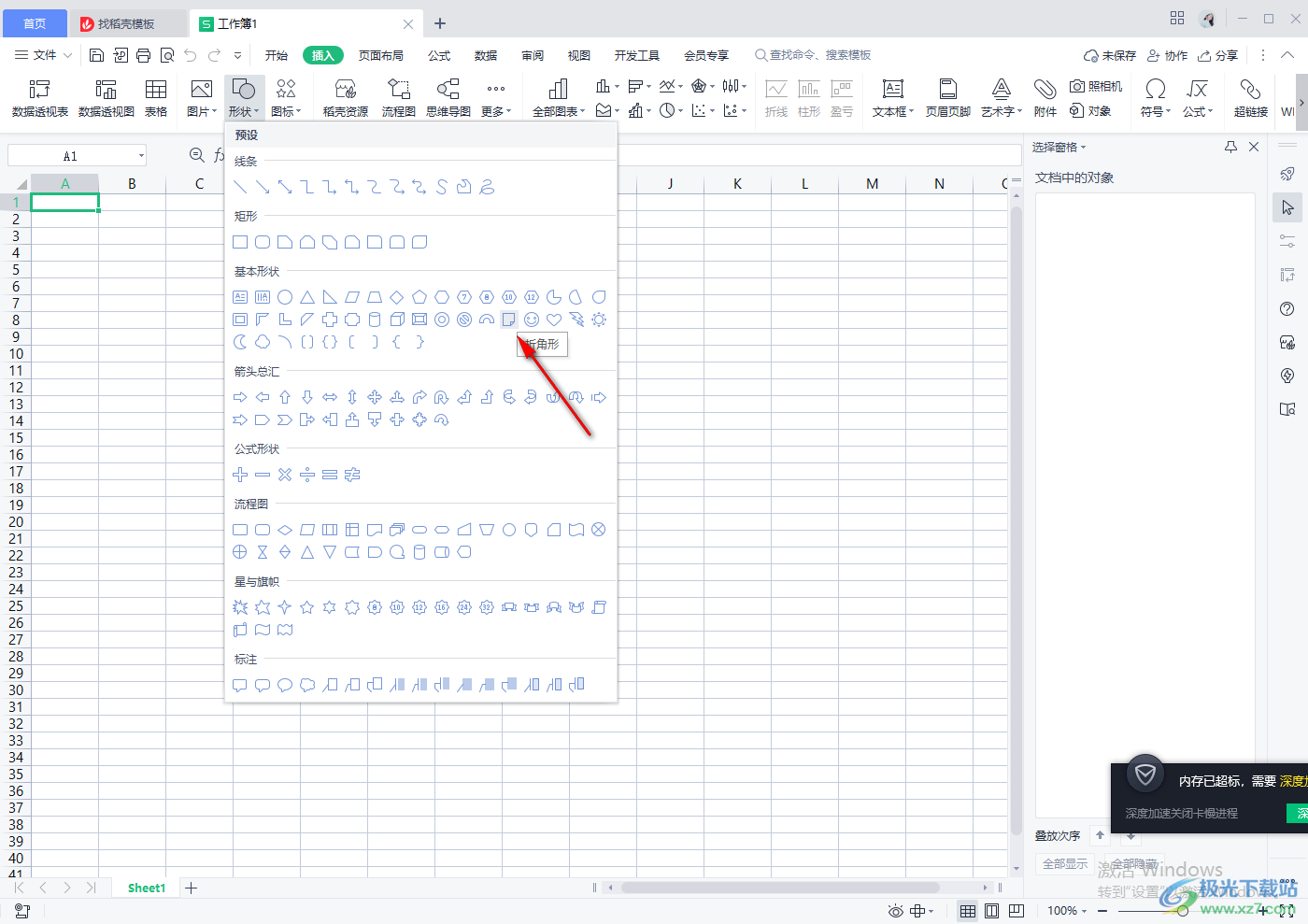
3.然后用鼠标在页面上进行绘制一个折角形就好了,如图所示。
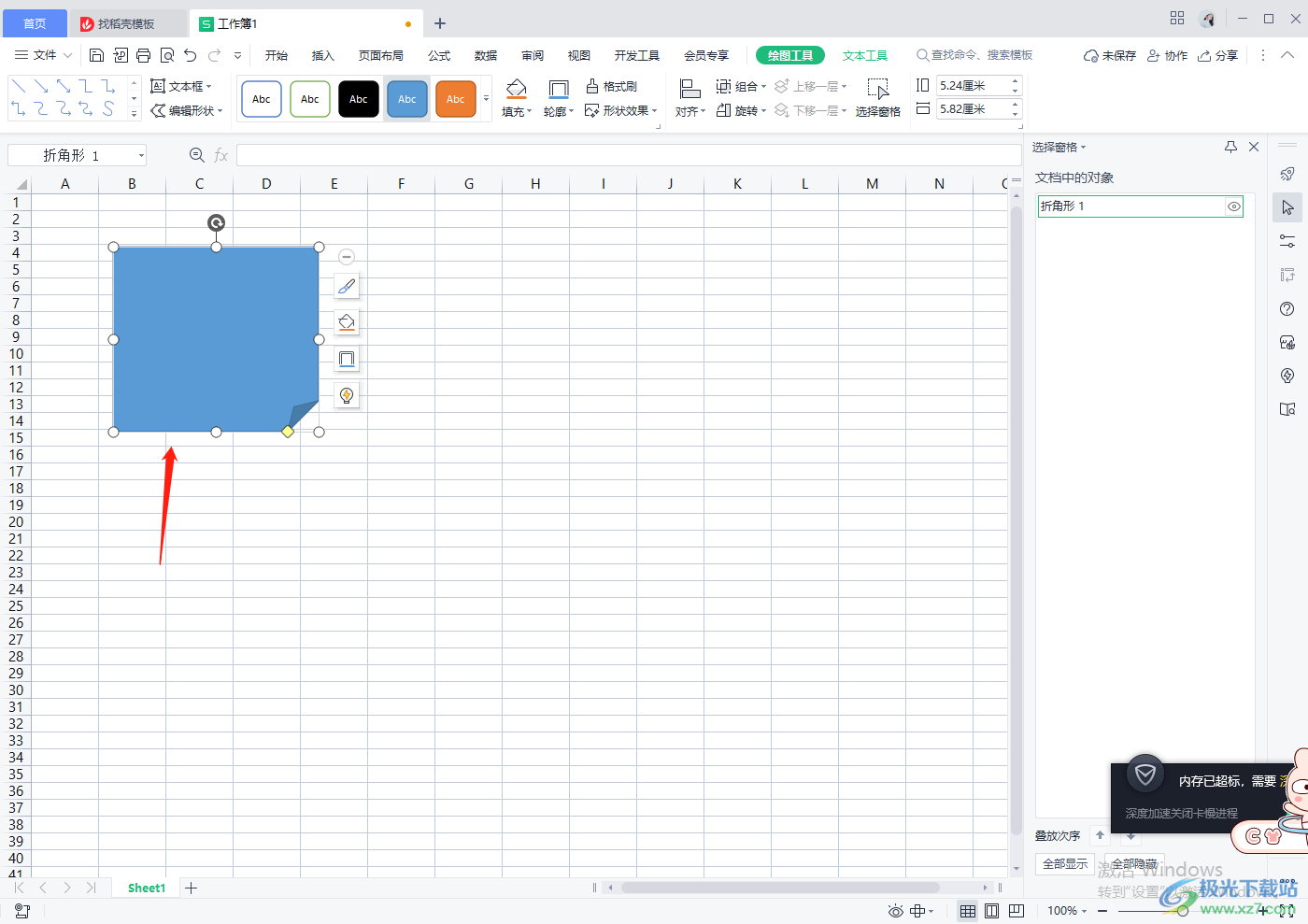
4.此外,将折角形点击一下,在旁边有一些设置选项图标,点击第一个图标,你可以设置一下该图形的一个颜色。
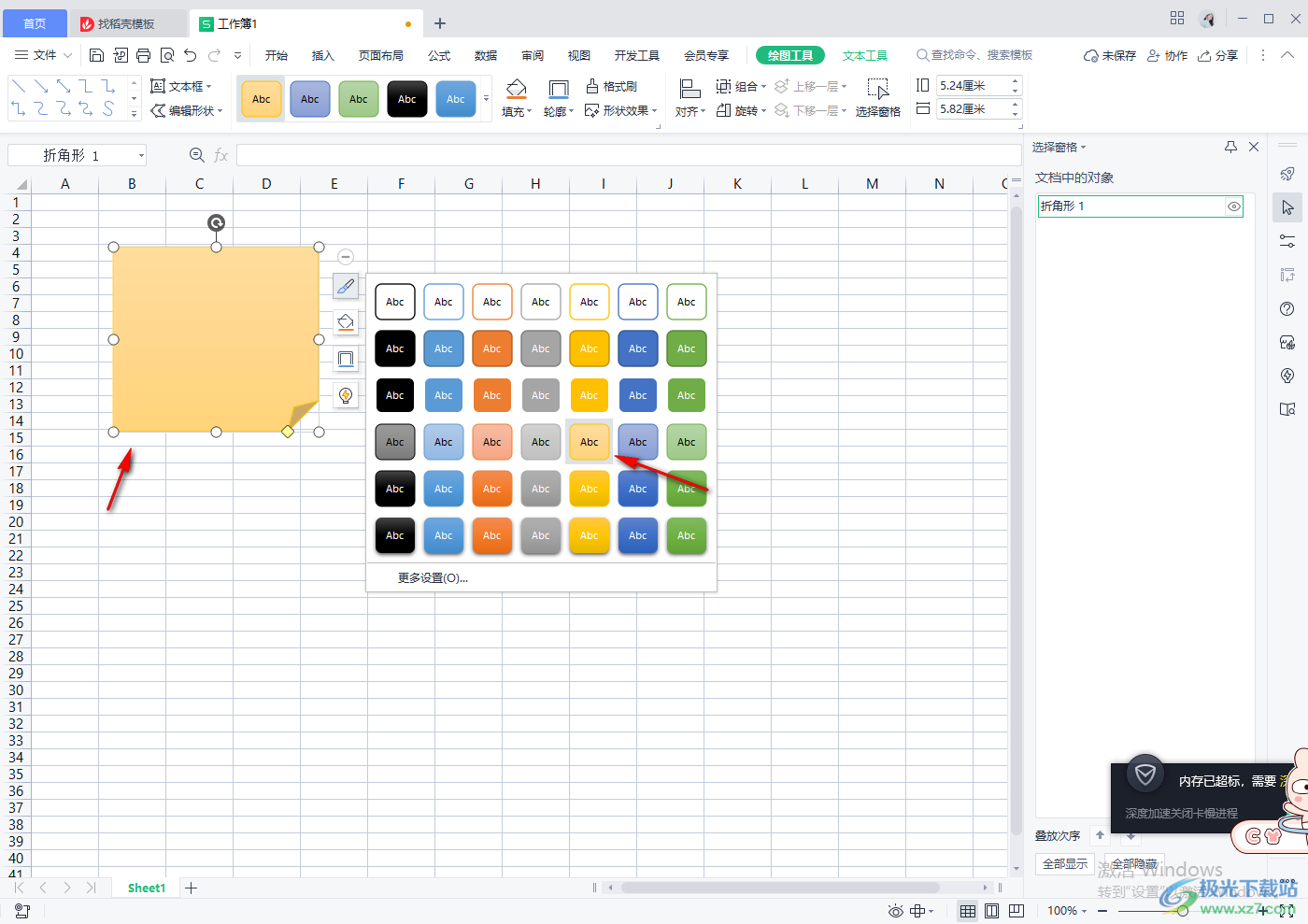
5.然后再点击第二个图标,你可以为折角形选择一个填充颜色,那么之前设置的颜色就会被覆盖,但是仍然会有之前设置颜色的一个边框颜色显示出来。
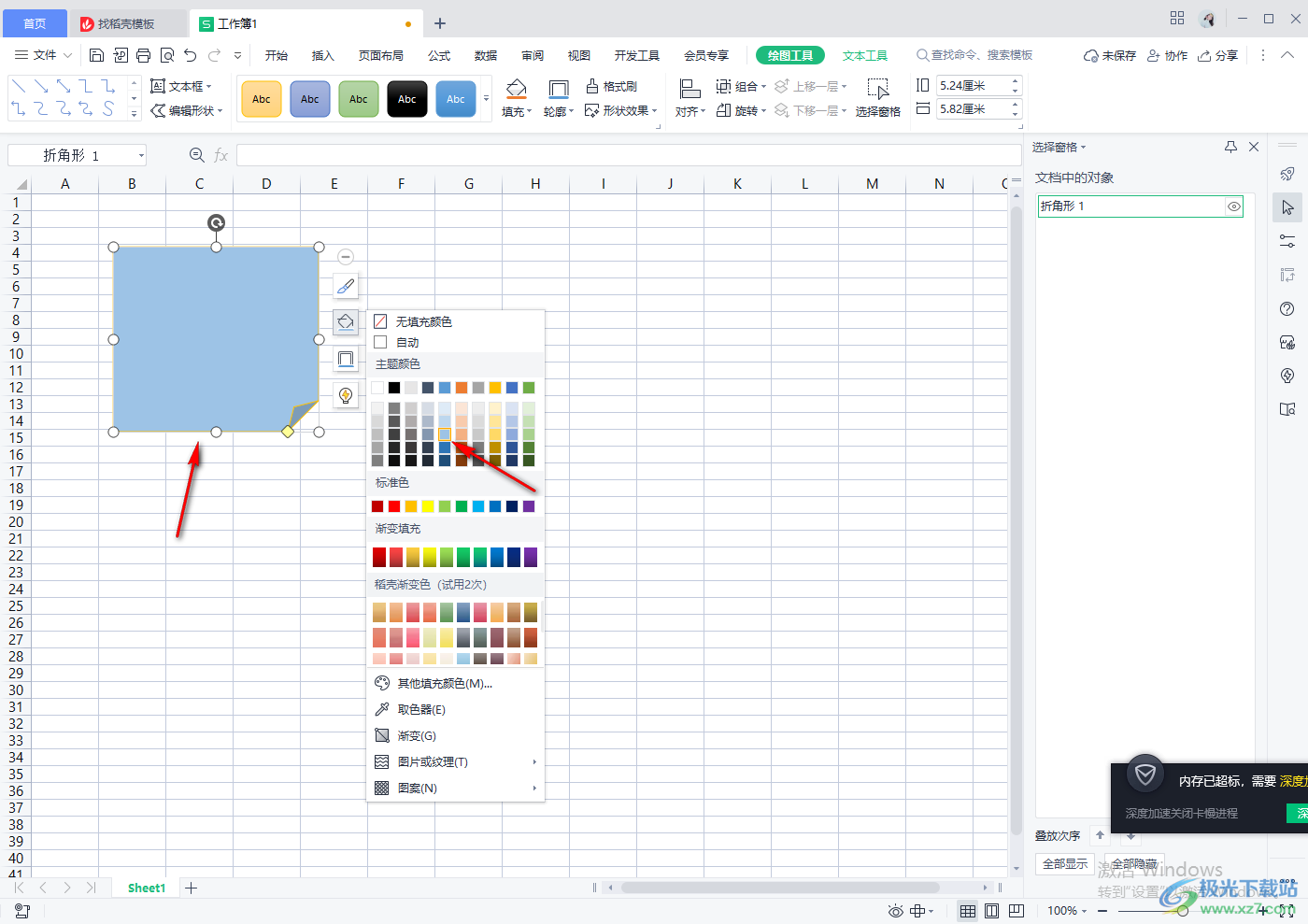
6.之后点击第三个图标可以设置一下图形的边框颜色,可以将边框颜色设置为自己喜欢的一个颜色。
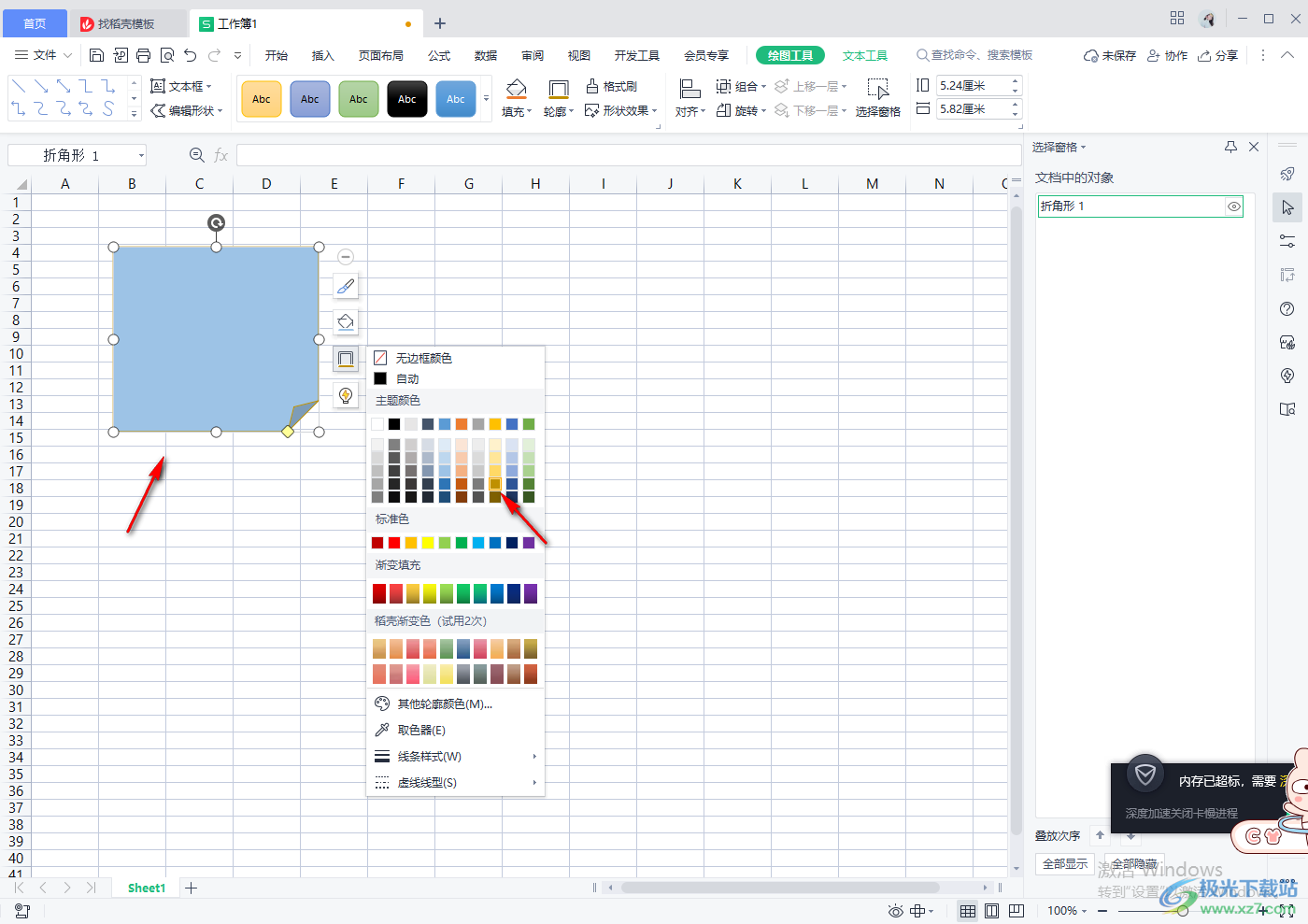
7.此外,你还可以在该图形中编辑文字,点击【插入】选项,找到【文本框】进行插入,之后在框中输入自己想要编辑的文字内容即可,如图所示。
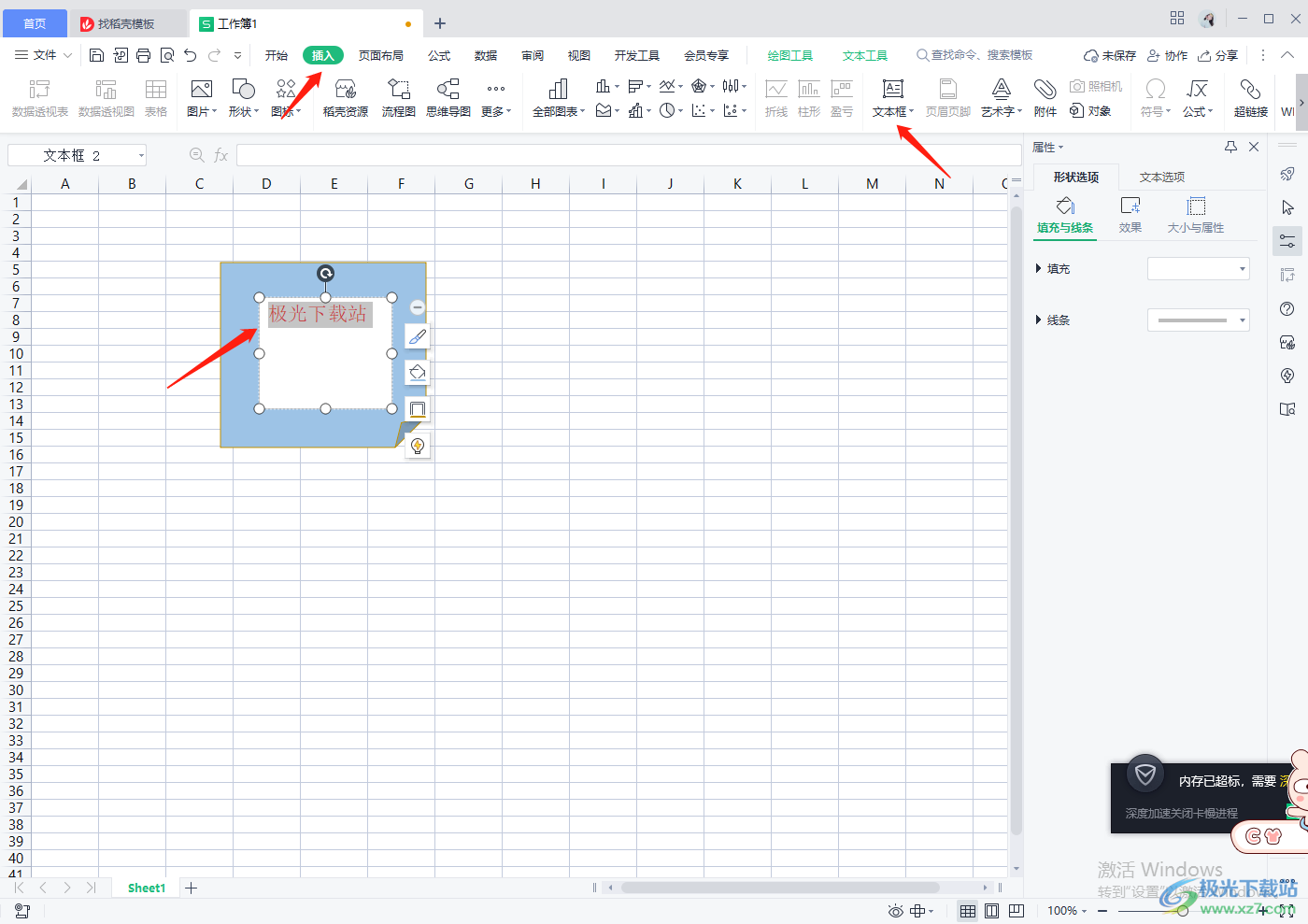
以上就是关于如何使用WPS Excel绘制折角效果图形的具体操作方法,想要制作一个折角图形可以直接在形状的页面下进行插入一个折角形的图形即可,之后你可以设置一下折角形的颜色,也可以在图形中插入文本框进行编辑文字,感兴趣的小伙伴可以试一下。
